Artikeldaten KI Übersetzung

Der Hypersoft Artikelstamm hat eine Schnittstelle zur Microsoft KI, um Ihnen damit Vorschläge für Übersetzungen zu geben. Sie können diese Vorschläge übernehmen oder verändern.
Für den SOT gibt es ein gesondertes Thema zur Unterstützung der Sprachen bei der Kommunikation mit den Usern: SOT mit Fremdsprachen
Programmaufruf...
Starten Sie den Artikelstamm und wählen Sie die Schaltfläche Übersetzung.

Sprachen definieren und übersetzen...
Es lassen sich 10 Sprachen frei definieren.
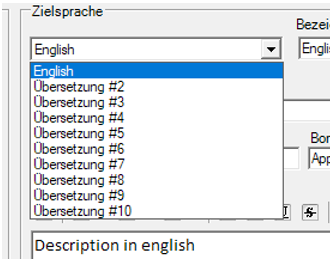
Für jede Sprache wird eine Bezeichnung nebst 2-stelligem Sprachkürzel (nach Standard) eingetragen. Der Abgleich der Sprachen erfolgt dann zukünftig ausschließlich über das hinterlegte Sprachkürzel.
Sollten Sie in Zukunft die optionale Übersetzung per KI wünschen, so verwenden Sie bitte als Kürzel und Bezeichnung die folgenden Schreibweisen:
"af" = Afrikaans / Afrikaans
"sq" = Albanian / Albanisch
"am" = Amharic / Amharisch
"ar" = Arabic / Arabisch
"hy" = Armenian / Armenisch
"as" = Assamese / Assamesisch
"az" = Azerbaijani(Latin) / Aserbaidschanisch (Lateinisch)
"bn" = Bangla / Bengalisch
"ba" = Bashkir / Baschkirisch
"eu" = Basque / Baskisch
"bh" = Bhojpuri / Bhojpuri
"br" = Bodo / Bodo
"bs" = Bosnian(Latin) / Bosnisch (Lateinisch)
"bg" = Bulgarian / Bulgarisch
"yu" = Cantonese(Traditional) / Kantonesisch (Traditionell)
"ca" = Catalan / Katalanisch
"zh" = Chinese Simplified / Chinesisch (Vereinfacht)
"sn" = chiShona / Schona
"hr" = Croatian / Kroatisch
"cs" = Czech / Tschechisch
"da" = Danish / Dänisch
"pr" = Dari / Dari
"dv" = Divehi / Dhivehi
"do" = Dogri / Dogri
"nl" = Dutch / Niederländisch
"en" = English / Englisch
"et" = Estonian / Estnisch
"fo" = Faroese / Färöisch
"fj" = Fijian / Fidschianisch
"fl" = Filipino / Filipino
"fi" = Finnish / Finnisch
"fr" = French / Französisch
"gl" = Galician / Galicisch
"ka" = Georgian / Georgisch
"de" = German / Deutsch
"el" = Greek / Griechisch
"gu" = Gujarati / Gujarati
"ht" = Haitian Creole / Haitianisch
"ha" = Hausa / Hausa
"he" = Hebrew / Hebräisch
"hi" = Hindi / Hindi
"mw" = Hmong Daw(Latin) / Hmong Daw (Lateinisch)
"hu" = Hungarian / Ungarisch
"is" = Icelandic / Isländisch
"ig" = Igbo / Igbo
"id" = Indonesian / Indonesisch
"ik" = Inuinnaqtun / Inuinnaqtun
"iu" = Inuktitut / Inuktitut
"ga" = Irish / Irisch
"it" = Italian / Italienisch
"ja" = Japanese / Japanisch
"kn" = Kannada / Kannada
"ks" = Kashmiri / Kaschmirisch
"kk" = Kazakh / Kasachisch
"km" = Khmer / Khmer
"rw" = Kinyarwanda / Kinyarwanda
"go" = Konkani / Konkani
"ko" = Korean / Koreanisch
"ku" = Kurdish(Central) / Kurdisch (Zentral)
"ky" = Kyrgyz(Cyrillic) / Kirgisisch (Kyrillisch)
"lo" = Lao / Laotisch
"lv" = Latvian / Lettisch
"lt" = Lithuanian / Litauisch
"ln" = Lingala / Lingala
"ds" = Lower Sorbian / Niedersorbisch
"lu" = Luganda / Luganda
"mk" = Macedonian / Mazedonisch
"ma" = Maithili / Maithili
"mg" = Malagasy / Madagassisch
"ms" = Malay(Latin) / Malaiisch (Lateinisch)
"ml" = Malayalam / Malayalam
"mt" = Maltese / Maltesisch
"mi" = Maori / Maori
"mr" = Marathi / Marathi
"mn" = Mongolian (Cyrillic) / Mongolisch (Kyrillisch)
"my" = Myanmar / Birmanisch
"ne" = Nepali / Nepalesisch
"nb" = Norwegian Bokmål / Norwegisch Bokmål
"ny" = Nyanja / Nyanja
"or" = Odia / Odia
"ps" = Pashto / Paschtu
"fa" = Persian / Persisch
"pl" = Polish / Polnisch
"pt" = Portuguese(Brazil) / Portugiesisch (Brasilien)
"pa" = Punjabi / Panjabi
"ot" = Queretaro Otomi / Queretaro Otomi
"ro" = Romanian / Rumänisch
"rn" = Rundi / Kirundi
"ru" = Russian / Russisch
"sm" = Samoan(Latin) / Samoanisch (Lateinisch)
"sr" = Serbian(Cyrillic) / Serbisch (Kyrillisch)
"st" = Sesotho / Sesotho
"ns" = Sesotho sa Leboa / Nord-Sotho
"tn" = Setswana / Setswana
"sd" = Sindhi / Sindhi
"si" = Sinhala / Singhalesisch
"sk" = Slovak / Slowakisch
"sl" = Slovenian / Slowenisch
"so" = Somali(Arabic) / Somali (Arabisch)
"es" = Spanish / Spanisch
"sw" = Swahili(Latin) / Suaheli (Lateinisch)
"sv" = Swedish / Schwedisch
"ty" = Tahitian / Tahitianisch
"ta" = Tamil / Tamil
"tt" = Tatar(Latin) / Tatarisch (Lateinisch)
"te" = Telugu / Telugu
"th" = Thai / Thailändisch
"bo" = Tibetan / Tibetisch
"ti" = Tigrinya / Tigrinya
"to" = Tongan / Tongaisch
"tr" = Turkish / Türkisch
"tk" = Turkmen(Latin) / Turkmenisch (Lateinisch)
"uk" = Ukrainian / Ukrainisch
"hs" = Upper Sorbian / Obersorbisch
"ur" = Urdu / Urdu
"ug" = Uyghur(Arabic) / Uigurisch (Arabisch)
"uz" = Uzbek(Latin) / Usbekisch (Lateinisch)
"vi" = Vietnamese / Vietnamesisch
"cy" = Welsh / Walisisch
"xh" = Xhosa / Xhosa
"yo" = Yoruba / Yoruba
"ya" = Yucatec Maya / Yucatec-Maya
"zu" = Zulu / Zulu
Übernahme vorhandener Übersetzungen:
Ist das Sprachkürzel en für Englisch eingegeben, wird der Knopf Englische Texte aus Artikelstamm importieren sichtbar. Durch Betätigen werden die Felder der bisherigen englischen Übersetzung (aus Alte Methode: Weitere Sprache für Artikel) ausgelesen und in die Übersetzungstabelle eingetragen. Das Importieren der Texte geschieht mit allen Artikeln die in Artikelliste angezeigt werden. Hierbei geht es um die speziell markierten Felder in den Besonderheiten und Beschreibung / App Beschreibung.


Die ursprünglichen Texte in Beschreibung / App Beschreibung werden nicht geändert.
Damit das Programm nicht bereits manuell angepasste Text durch einen „Import“ überschreibt, werden Texte hierbei nur in bisher leere Felder übernommen.
Übersetzungen eingeben

Wählen oder erstellen Sie eine Zielsprache. Als Kürzel können Sie maximal zwei Buchstaben eingeben. Zur symbolunterstützen Verdeutlichung laden Sie zum Beispiel einen Flagge als Grafik dazu hoch (oben rechts). Die Grafik wird nach der (automatischen) Synchronisation dann auch am SOT angeboten.
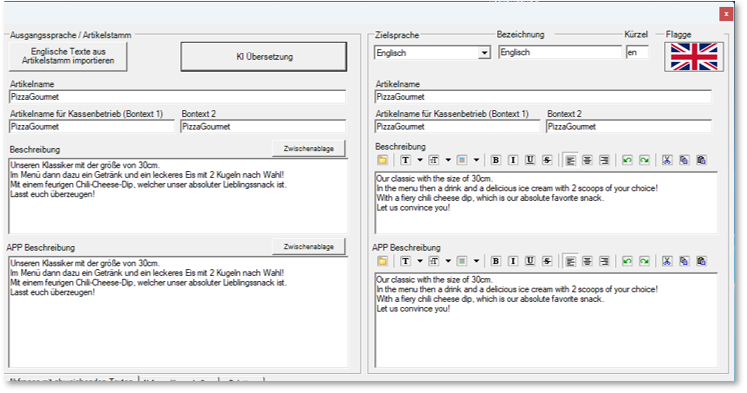
Workflow zum übersetzen...
Die Knöpfe Zwischenablage erleichtern die Übertragung in Übersetzungsprogramme.
Im linken Bereich wird die Artikelliste aus dem Artikelstamm angeboten. Sie haben die Möglichkeit dieses Angebot mit allen Möglichkeiten des Artikelstamms zuvor zu filtern. Hier in der Übersetzung selbst können Sie die Tabelle durch auswählen der Überschriften Nr. und Name zum Sortieren verwenden, zusätzlich ist ein Filter für des Status übersetzt / nicht übersetzt vorhanden.
Links befinden sich jeweils die Felder der Ausgangssprache, rechts die Felder der Übersetzung entsprechend der ausgewählten Zielsprache. Die Felder Artikelname / Artikelname für Kasse und Bontext 2 synchronisieren sich beim Schreiben ebenso wie im Artikelstamm. Die weiteren Felder können individuell übersetzt werden.
Das Sichern der Übersetzung geschieht mit dem Sichern Knopf im Artikelstamm, welcher sich bei Änderungen an der Übersetzung aktiviert.
Rezepturen und Abfragen übersetzen...
Bei Rezepturen können im unteren Bereich die Felder für Freier Name und die Abfrageüberschriften übersetzt werden. Es werden nur Rezepturbestandteile angezeigt, bei denen eine abweichende Bezeichnung eingetragen wurde. Ohne abweichende Beschreibungen werden bei ABfragen die Texte des jeweiligen Artikels verwendet der im Standard übersetzt werden kann.

KI Übersetzung für den Artikelstamm nutzen
Betätigen Sie die Schaltfläche KI Übersetzung, Es öffnet sich in Fenster um die Bereiche (Textfelder) zu wählen, die übersetzt werden sollen:

Leere Felder übertragen....
Dieser Schalter bestimmt, ob Übersetzungen in Zielsprachen gelöscht werden, wenn in der Quellsprache kein Text eingetragen ist. Standardmäßig ist der Schalter deaktiviert, um bestehende Einträge zu schützen. Beispiel: Wenn die deutsche App-Beschreibung leer ist, aber in einer Zielsprache manuell ein Text eingetragen wurde, bleibt dieser erhalten, solange der Schalter deaktiviert ist.
Alle angezeigten Artikel übersetzen...
Aktiviert dieser Schalter, werden alle Artikel in der Liste übersetzt, auch wenn sie zuvor durch den Artikelstamm gefiltert wurden. Ist der Schalter deaktiviert, wird nur der aktuell ausgewählte Artikel übersetzt.
Zielsprache einstellen
Die Übersetzung erfolgt immer in die aktuell ausgewählte Zielsprache. Wenn mehrere Zielsprachen eingerichtet sind, kann die gewünschte Sprache oben rechts unter Zielsprache ausgewählt werden.

Weiterführende Themen: SOT mit Fremdsprachen
Zurück zum übergeordneten Thema: Sprachen: Hypersoft Mehrsprachfähigkeit